Πρόγραμμα εκκίνησης προσαρμοσμένης σάρωσης
Εάν θέλετε να σαρώσετε μόνο έναν συγκεκριμένο προορισμό, μπορείτε να χρησιμοποιήσετε το εργαλείο Προσαρμοσμένης σάρωσης κάνοντας κλικ στο στοιχείο Σάρωση υπολογιστή > Προσαρμοσμένη σάρωση και να επιλέξετε ένα στοιχείο από το αναπτυσσόμενο μενού Προορισμοί σάρωσης ή να επιλέξετε συγκεκριμένους προορισμούς από τη δομή φακέλων.
Το παράθυρο προορισμών σάρωσης σάς επιτρέπει να καθορίσετε τα αντικείμενα (μνήμη, μονάδες δίσκου, διαμερίσματα, αρχεία και φάκελοι) που σαρώνονται για εισβολές. Επιλέξτε τους προορισμούς από τη δομή δέντρου, στην οποία αναγράφονται όλες οι συσκευές που είναι διαθέσιμες στον υπολογιστή. Το αναπτυσσόμενο μενού Προορισμοί σάρωσης σάς επιτρέπει να επιλέξετε προκαθορισμένους προορισμούς σάρωσης.
•Με τις ρυθμίσεις προφίλ – Επιλέγει προορισμούς που έχουν οριστεί στο επιλεγμένο προφίλ σάρωσης.
•Αφαιρούμενα μέσα – Επιλέγει δισκέτες, συσκευές αποθήκευσης USB, CD/DVD.
•Τοπικές μονάδες – Επιλέγει όλες τις μονάδες σκληρού δίσκου του συστήματος.
•Μονάδες δικτύου – Επιλέγει όλες τις χαρτογραφημένες μονάδες δικτύου.
•Προσαρμοσμένη επιλογή – Επιτρέπει στο χρήστη να δημιουργήσει μια προσαρμοσμένη επιλογή προορισμών.
Για να πλοηγηθείτε γρήγορα σε έναν προορισμό σάρωσης ή για να προσθέσετε έναν φάκελο ή αρχείο (αρχεία) προορισμού, καταχωρίστε το φάκελο προορισμού στο κενό πεδίο που βρίσκεται κάτω από τη λίστα φακέλων. Αυτό είναι δυνατό μόνο αν δεν επιλέχτηκε κανένας προορισμός στη δομή δέντρου και το μενού Προορισμοί σάρωσης έχει ρυθμιστεί σε Καμία επιλογή.
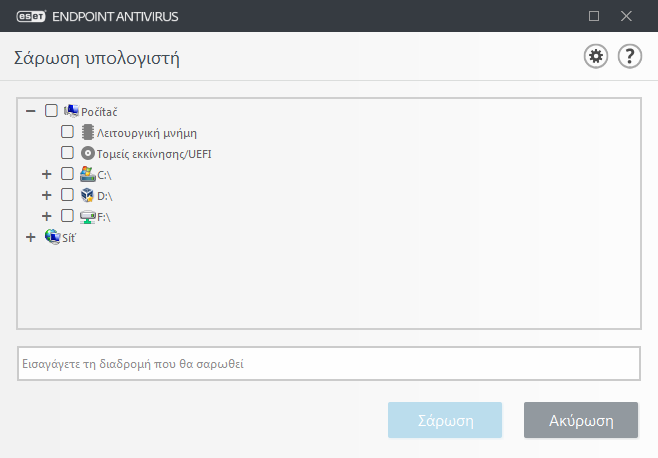
Τα μολυσμένα στοιχεία δεν καθαρίζονται αυτόματα. Η σάρωση χωρίς καθαρισμό μπορεί να χρησιμοποιηθεί για να προκύψει μια επισκόπηση της τρέχουσας κατάστασης προστασίας. Επιπλέον, μπορείτε να επιλέξετε από τρία επίπεδα καθαρισμού κάνοντας κλικ στα στοιχεία Ρυθμίσεις για προχωρημένους > Μηχανισμός ανίχνευσης > Σάρωση κατ' απαίτηση > Παράμετροι ThreatSense > Καθαρισμός. Αν ενδιαφέρεστε μόνο για σάρωση του συστήματος χωρίς πρόσθετες ενέργειες καθαρισμού, επιλέξτε Σάρωση χωρίς καθαρισμό. Το ιστορικό σαρώσεων αποθηκεύονται σε ένα αρχείο καταγραφής σάρωσης.
Όταν είναι επιλεγμένο το στοιχείο Παράβλεψη εξαιρέσεων, τα αρχεία με επεκτάσεις που προηγουμένως εξαιρούνταν από τη σάρωση θα σαρώνονται χωρίς εξαίρεση.
Μπορείτε να επιλέξετε ένα προφίλ από το αναπτυσσόμενο μενού Προφίλ σάρωσης για να χρησιμοποιηθεί στη σάρωση επιλεγμένων προορισμών. Το προεπιλεγμένο προφίλ είναι Έξυπνη σάρωση. Υπάρχουν δύο ακόμα προκαθορισμένα προφίλ σάρωσης που ονομάζονται Σάρωση σε βάθος και Σάρωση μενού περιβάλλοντος. Αυτά τα προφίλ σάρωσης χρησιμοποιούν διαφορετικές παραμέτρους ThreatSense. Οι διαθέσιμες επιλογές περιγράφονται στα στοιχεία Ρυθμίσεις για προχωρημένους > Μηχανισμός ανίχνευσης > Σαρώσεις για κακόβουλο λογισμικό > Σάρωση κατ' απαίτηση > Παράμετροι ThreatSense.
Κάντε κλικ στη Σάρωση για να εκτελέσετε τη σάρωση χρησιμοποιώντας τις προσαρμοσμένες παραμέτρους που έχετε ορίσει.
Η Σάρωση ως διαχειριστής σάς επιτρέπει να εκτελέσετε τη σάρωση από τον λογαριασμό του Διαχειριστή. Κάντε κλικ σε αυτή την επιλογή αν ο τρέχων χρήστης δεν έχει δικαιώματα πρόσβασης στα κατάλληλα αρχεία που θα σαρωθούν. Σημειώνεται ότι αυτό το κουμπί δεν είναι διαθέσιμο αν ο τρέχων χρήστης δεν μπορεί να δώσει εντολή για λειτουργίες UAC ως Διαχειριστής.
Σημείωση Μπορείτε να δείτε το αρχείο καταγραφής σάρωσης υπολογιστή μετά την ολοκλήρωση μιας σάρωσης κάνοντας κλικ στο Εμφάνιση αρχείου καταγραφής. |
